我们在使用Excel表格处理数据的时候,想要在表格中添加下拉按钮,该怎么操作呢?今天给大家介绍一下如何在Excel表格中添加下拉按钮的具体操作步骤。
-
1. 如图,在打开的Excel表格中,点击上方的数据菜单,在打开的数据选项下,依次点击【数据验证】—数据验证选项:
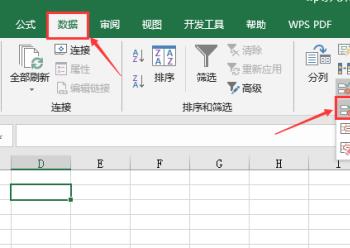
-
2. 在弹出的数据验证窗口中,允许下,选择为“序列”,来源下,选择想要的数据区域:
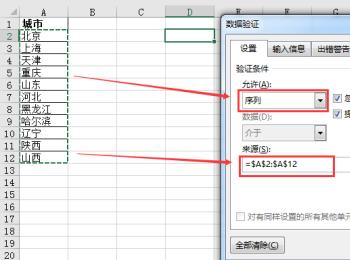
-
3. 最后,点击右下角的【确定】按钮,如图,点击右侧的下拉按钮就会显示出刚才的【城市】列表了
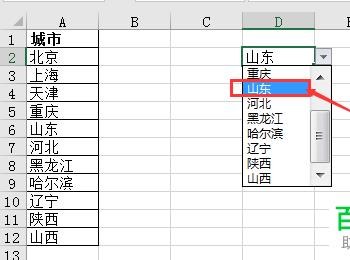
-
4. 我们还可以选择使用控件进行添加,依次单击上方的【开发工具】—【组合框】选项:
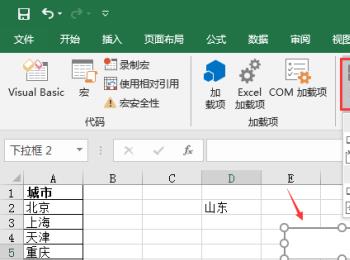
-
5. 将控件选中,右键,在打开的菜单中,选择【设置控件格式】选项,最后,再选择数据区域即可完成添加。
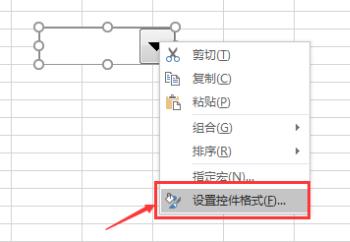
-
以上就是如何在Excel表格中添加下拉按钮的具体操作步骤。
